JS剪切功能实现方法全解析
时间:2025-08-08 21:55:14 469浏览 收藏
golang学习网今天将给大家带来《JS剪切功能实现方法详解》,感兴趣的朋友请继续看下去吧!以下内容将会涉及到等等知识点,如果你是正在学习文章或者已经是大佬级别了,都非常欢迎也希望大家都能给我建议评论哈~希望能帮助到大家!
JavaScript实现剪切功能的核心是先复制内容到剪贴板再删除原始内容。1. 使用 document.execCommand('cut') 可在用户交互下自动完成剪切,但该方法已被废弃,依赖文本选中且兼容性逐渐受限;2. 采用 Clipboard API 配合手动删除,通过 navigator.clipboard.writeText() 写入剪贴板并在 Promise 成功后删除原始内容,更安全灵活,支持异步操作和丰富数据类型,但需处理权限、HTTPS限制及手动删除逻辑;需注意权限拒绝、无选中内容、异步时序、富文本处理等陷阱,并提供即时反馈、快捷键支持、撤销机制和降级方案以保障用户体验。
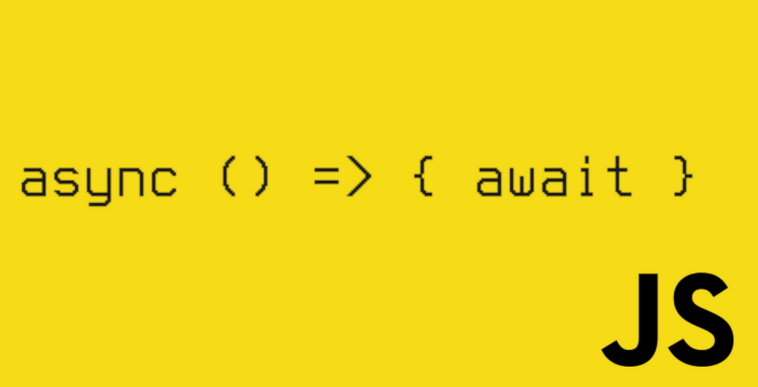
JavaScript实现剪切功能,本质上我们是在处理两件事:将特定内容复制到用户的剪贴板,然后将这些内容从原始位置移除。这背后涉及到的主要是浏览器出于安全考虑对剪贴板操作的限制,以及我们如何巧妙地绕过或遵循这些限制来达到目的。
解决方案
要实现JS剪切功能,目前主要有两种主流方式,各有优劣,我个人在不同场景下会选择不同的方案。
方法一:利用 document.execCommand('cut')
这是比较传统且直接的方式,它依赖于浏览器内置的剪切命令。但它有个前提:操作必须由用户行为(比如点击按钮)触发,并且必须有内容被选中(或是在一个可编辑的元素内)。
// HTML 示例
// <textarea id="myTextarea">这是一段可以被剪切的文本。</textarea>
// <button id="cutButton">剪切文本</button>
document.getElementById('cutButton').addEventListener('click', function() {
const textarea = document.getElementById('myTextarea');
// 确保文本区域聚焦并选中所有内容,以便execCommand能识别到要剪切的内容
textarea.select();
try {
const success = document.execCommand('cut');
if (success) {
console.log('文本已成功剪切到剪贴板。');
// 注意:execCommand('cut') 会自动从原始位置移除内容
} else {
console.warn('剪切失败,可能是浏览器不支持或操作被阻止。');
}
} catch (err) {
console.error('执行剪切命令时发生错误:', err);
alert('剪切失败,请尝试手动剪切。');
}
});这种方法的好处是简单,浏览器会替你处理“复制”和“删除”这两个步骤。缺点是,execCommand 已经被标记为废弃(deprecated),虽然目前兼容性还不错,但未来可能会有问题。而且它只能处理选中的文本或可编辑元素的内容,灵活性有限。
方法二:结合 Clipboard API 和手动删除
这是更现代、更强大的方式,推荐在新项目中优先考虑。Clipboard API 提供了 navigator.clipboard.writeText() 方法来写入文本到剪贴板。但它只负责“复制”,至于“剪切”中的“删除”部分,则需要我们自己动手。
// HTML 示例
// <div id="editableDiv" contenteditable="true">
// <p>这是第一段。</p>
// <p>这是第二段,我想要剪切它。</p>
// <p>这是第三段。</p>
// </div>
// <button id="cutContentButton">剪切选中的内容</button>
document.getElementById('cutContentButton').addEventListener('click', async function() {
const editableDiv = document.getElementById('editableDiv');
const selection = window.getSelection(); // 获取用户当前的选择
if (!selection.rangeCount) {
alert('请先选择要剪切的内容。');
return;
}
const range = selection.getRangeAt(0);
const contentToCut = range.toString(); // 获取选中的文本内容
// 如果是复杂内容,比如HTML,可能需要克隆并处理range.cloneContents()
try {
await navigator.clipboard.writeText(contentToCut);
console.log('内容已复制到剪贴板。');
// 成功复制后,从原始位置删除内容
range.deleteContents();
console.log('原始内容已删除。');
} catch (err) {
console.error('剪切操作失败:', err);
// 用户可能拒绝了权限,或者浏览器不支持
alert('剪切失败,可能需要用户授权或浏览器不支持。');
}
});这种方式虽然需要多一步手动删除的逻辑,但它提供了更大的灵活性,你可以复制任意字符串,而不仅仅是选中的文本。而且 Clipboard API 是基于 Promise 的,可以更好地处理异步操作和错误。
document.execCommand('cut') 的使用场景与局限性
document.execCommand('cut') 这个方法,说实话,用起来挺方便的,尤其是在一些老项目或者需求非常简单的场景下。我记得刚开始学JS的时候,这简直是操作剪贴板的“万能钥匙”。
使用场景:
- 快速实现基础剪切功能: 如果你的应用只需要一个按钮,点击后把用户当前选中的文本剪切走,那它非常直接,几行代码就能搞定。
- 兼容性考虑(旧浏览器): 在一些对旧浏览器兼容性有要求的场景,
execCommand的支持度可能比Clipboard API更广。 - 富文本编辑器: 很多基于
contenteditable的富文本编辑器,其内部的剪切、复制、粘贴功能,底层仍然会依赖execCommand来实现浏览器原生的行为。
局限性:
- 已被废弃: 这是最主要的问题。虽然目前大多数浏览器仍支持,但未来可能会被移除,这让人用起来总有点心悬。
- 必须有用户交互: 出于安全考虑,它不能在没有用户交互的情况下被程序触发。这意味着你不能在页面加载时就偷偷剪切用户的内容。
- 依赖文本选中: 只有当用户有文本选中时,
execCommand('cut')才能生效。如果你想剪切一个非文本元素(比如一个图片、一个复杂的DOM节点),它就无能为力了。 - 缺乏精细控制: 你无法控制剪切的数据格式(比如只剪切纯文本,不剪切HTML格式),也无法获取剪切操作是否成功的详细反馈,错误处理比较粗糙。
- 异步操作的缺失: 它是同步执行的,无法像
Clipboard API那样利用 Promise 进行异步处理,这在现代JS开发中显得有些格格不入。
所以,虽然它用起来直接,但考虑到未来的发展和更复杂的场景,我通常会建议团队转向更现代的 Clipboard API。
深入理解 Clipboard API 如何实现“剪切”效果
Clipboard API 给我感觉更像是浏览器提供了一扇“受控的门”,让你能更安全、更灵活地与系统剪贴板交互。它本身并没有一个叫 cut 的方法,而是把“剪切”这个动作拆解成了“复制”和“删除”两步,并且把这两步的控制权交给了开发者。
实现“剪切”效果的机制: 核心思路是:
- 获取要剪切的内容: 这可能是用户选中的文本,一个特定输入框里的值,或者一个DOM元素的HTML结构。这一步需要我们自己根据业务逻辑来获取。
- 将内容写入剪贴板: 使用
navigator.clipboard.writeText(text)(用于纯文本) 或navigator.clipboard.write([new ClipboardItem(...)])(用于更复杂的数据类型,如HTML、图片) 将数据异步写入剪贴板。 - 删除原始内容: 一旦确认内容成功写入剪贴板(即
writeText或write返回的 Promise 解决了),我们再手动将原始位置的内容删除。这可以是清空一个input或textarea的值,或者是从DOM中移除一个节点,甚至是在一个contenteditable区域内操作Range对象来删除选区。
优势:
- 现代化与异步: 基于 Promise,符合现代JavaScript的异步编程范式,可以更好地处理操作的成功与失败。
- 安全性与用户授权: 写入剪贴板操作通常需要用户的明确授权(浏览器会弹出提示),这大大增强了安全性,避免了恶意脚本的滥用。
- 数据类型更丰富: 不仅仅是纯文本,通过
ClipboardItem甚至可以写入图片、HTML等多种数据类型,这在处理富文本或复杂UI组件时非常有用。 - 更好的错误处理: Promise 的
catch机制可以捕获到权限拒绝、写入失败等各种错误,方便我们给用户更友好的反馈。 - 脱离DOM选择: 你可以剪切任何你程序中能获取到的字符串,而不必依赖用户在页面上的实际选中。
挑战:
- 手动删除: “删除”这一步需要我们自己实现,这增加了代码的复杂性,尤其是在处理
contenteditable区域的复杂选区时,需要对Selection和RangeAPI有深入理解。 - HTTPS环境: 出于安全考虑,
Clipboard API的某些功能(尤其是read操作)可能要求在安全上下文(HTTPS)下运行。 - 用户体验: 首次使用时,浏览器会弹出权限请求。如果用户拒绝,你的剪切功能就无法正常工作,需要有良好的降级处理。
总的来说,Clipboard API 给予了我们更多的控制权和灵活性,但也意味着我们需要承担更多的实现细节。但对于追求极致用户体验和未来可维护性的项目来说,这是不二之选。
剪切功能中的常见陷阱与用户体验考量
在实现剪切功能时,我经常会遇到一些让人头疼的问题,这些问题往往不是代码逻辑上的错误,而是用户体验和浏览器行为上的“坑”。
常见陷阱:
- 权限拒绝: 这是
Clipboard API最常见的问题。用户可能因为不信任、误操作或者安全软件的干预,拒绝了你的剪贴板写入请求。这时,你的Promise会抛出DOMException。我通常会捕获这个异常,然后给用户一个提示,比如“剪切失败,请检查浏览器权限设置或尝试手动复制粘贴”。 - 无选中内容: 如果你使用
execCommand('cut'),但用户没有选中任何文本,或者选中的是不可编辑区域,那这个命令就会默默失败,没有任何错误提示。这让人很抓狂。所以在使用前,最好加个判断,提醒用户“请先选择要剪切的内容”。 - 异步操作的误解:
Clipboard API是异步的,这意味着await navigator.clipboard.writeText()后面的代码,只有在写入成功后才会执行。如果你在await之前就尝试删除内容,那用户可能复制失败,但内容却被删除了,这会造成数据丢失的糟糕体验。务必确保“删除”操作在“复制”成功之后。 - 富文本内容的复杂性: 如果要剪切的是带有格式的HTML内容(比如从
contenteditable区域),仅仅复制range.toString()是不够的,它只会得到纯文本。你需要使用range.cloneContents()来获取选区的DOM片段,然后将其序列化为HTML字符串,再用navigator.clipboard.write()配合ClipboardItem来写入。这比纯文本复杂得多。 - 焦点与选择: 有时候,为了让
execCommand工作,你需要确保目标元素处于聚焦状态 (element.focus()) 并且内容被正确选中 (element.select())。如果这些前置条件不满足,即使有用户交互,剪切也可能失败。
用户体验考量:
- 即时反馈: 用户点击剪切按钮后,应该立刻知道操作是否成功。一个短暂的“已剪切!”提示,或者按钮状态的变化,都能大大提升用户满意度。如果失败了,明确的错误信息比什么都不说要好得多。
- 键盘快捷键: 很多用户习惯使用 Ctrl+X (或 Cmd+X) 进行剪切。如果你的自定义剪切功能覆盖了原生行为,确保它也能通过快捷键触发,或者至少不要阻碍原生的快捷键。
- 可撤销性: 对于一些关键的数据,剪切操作往往意味着数据的永久性移除。如果应用场景允许,提供一个“撤销”功能,可以大大降低用户的操作风险和心理负担。这通常需要你维护一个操作历史栈。
- 无障碍访问: 确保剪切按钮有正确的ARIA属性,并且可以通过键盘焦点进行操作。屏幕阅读器应该能正确播报按钮的功能和操作结果。
- 降级处理: 当
Clipboard API不可用(比如在非安全上下文,或者用户拒绝权限)时,你的应用应该能优雅地降级。比如,可以提示用户“请手动复制并删除”,或者提供一个备用的复制按钮。
处理好这些细节,才能让你的剪切功能真正地好用、稳定,而不是成为用户操作时的绊脚石。毕竟,一个小小的剪切功能,背后也藏着不少学问。
文中关于的知识介绍,希望对你的学习有所帮助!若是受益匪浅,那就动动鼠标收藏这篇《JS剪切功能实现方法全解析》文章吧,也可关注golang学习网公众号了解相关技术文章。
-
502 收藏
-
501 收藏
-
501 收藏
-
501 收藏
-
501 收藏
-
121 收藏
-
106 收藏
-
269 收藏
-
446 收藏
-
212 收藏
-
348 收藏
-
274 收藏
-
315 收藏
-
365 收藏
-
359 收藏
-
115 收藏
-
430 收藏
-

- 前端进阶之JavaScript设计模式
- 设计模式是开发人员在软件开发过程中面临一般问题时的解决方案,代表了最佳的实践。本课程的主打内容包括JS常见设计模式以及具体应用场景,打造一站式知识长龙服务,适合有JS基础的同学学习。
- 立即学习 543次学习
-

- GO语言核心编程课程
- 本课程采用真实案例,全面具体可落地,从理论到实践,一步一步将GO核心编程技术、编程思想、底层实现融会贯通,使学习者贴近时代脉搏,做IT互联网时代的弄潮儿。
- 立即学习 516次学习
-

- 简单聊聊mysql8与网络通信
- 如有问题加微信:Le-studyg;在课程中,我们将首先介绍MySQL8的新特性,包括性能优化、安全增强、新数据类型等,帮助学生快速熟悉MySQL8的最新功能。接着,我们将深入解析MySQL的网络通信机制,包括协议、连接管理、数据传输等,让
- 立即学习 500次学习
-

- JavaScript正则表达式基础与实战
- 在任何一门编程语言中,正则表达式,都是一项重要的知识,它提供了高效的字符串匹配与捕获机制,可以极大的简化程序设计。
- 立即学习 487次学习
-

- 从零制作响应式网站—Grid布局
- 本系列教程将展示从零制作一个假想的网络科技公司官网,分为导航,轮播,关于我们,成功案例,服务流程,团队介绍,数据部分,公司动态,底部信息等内容区块。网站整体采用CSSGrid布局,支持响应式,有流畅过渡和展现动画。
- 立即学习 485次学习
